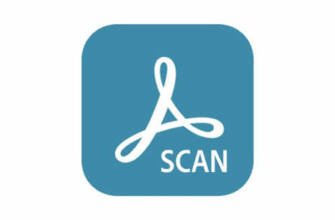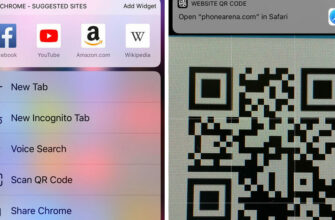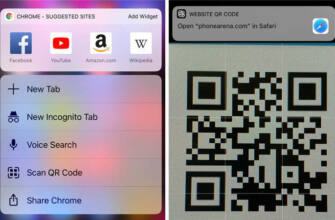Android'de QR Kodları Nasıl Taranır?
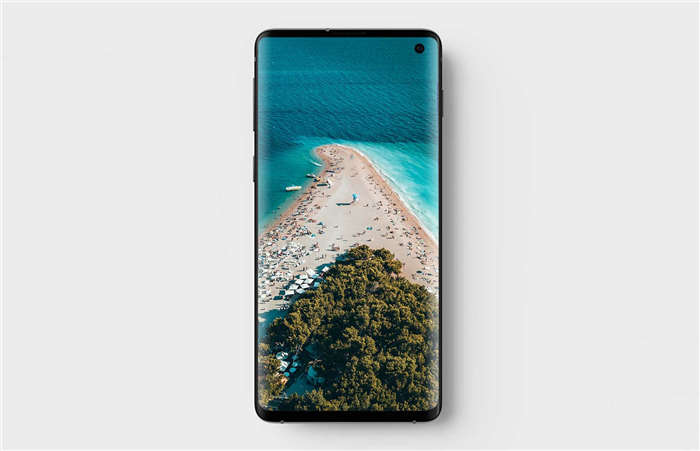
✅ Android cihazlarda QR Kodu nasıl taranır öğrenin. ✅ Hangi uygulamaları ve yazılımları kullanmanız gerektiğini keşfedin!
İçindekiler
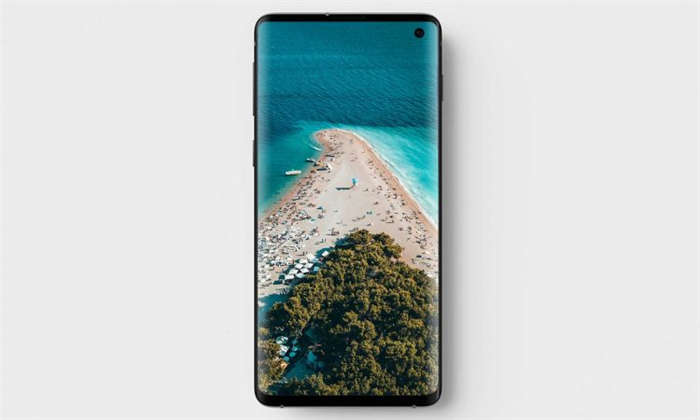
Bugün, bu pikselli karelerde en sık sorulan sorulardan birini yanıtlayacağız. Bu soru şudur: "Android'de bir QR kodunu nasıl tararım?“
Modern dünyada QR kodları her yerdedir. QR, Hızlı Yanıt anlamına gelir. Barkodun daha akıllı bir versiyonu olarak Japonya'da otomotiv endüstrisi için geliştirilmiştir. QR kodları daha az alanda daha fazla veri depolayabilir ve makineler bunları barkodlardan daha hızlı okur.
İşte Android ile QR kodunu nasıl tarayacağınız:
Hangi Android ile QR Kod taramak istersiniz?
| Marka | Model | Talimatlar |
| OnePlus | OnePlus 8 Pro | OnePlus ile QR Kodunu Tarama |
| Samsung | Samsung Galaxy | Samsung ile QR Kodunu Tarama |
| Huawei | Huawei P30 Pro | Huawei ile QR Kodunu Tarayın |
| Google Pixel 4a | Google ile QR Kodu Tarama | |
| Nokia | Nokia 9 PureView | Nokia ile QR Kodunu Tarama |
| HTC | HTC U11+ | HTC ile QR Kodunu Tarama |
| LG | LG V60 | LG ile QR Kodunu Tarayın |
| Sony | Sony Xperia 1 II | Sony ile QR Kodunu Tarama |
Android'im yerel QR taramayı destekleyebilir mi?
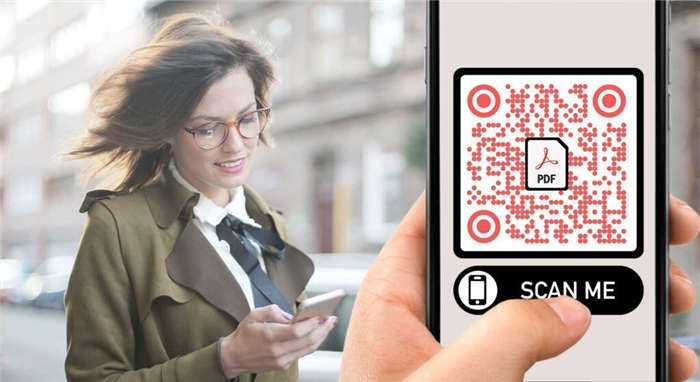
Android'inizin QR Kodlarını tarayıp tarayamadığını nasıl kontrol edebilirsiniz?
- Açık Kamera uygulaması ve taramak istediğiniz QR Koduna doğru tutun. Çalıştığından emin olmak için birkaç saniye sabit tutun.
- Tarama etkinleştirilirse, bir bildirim görünmelidir.
- Hiçbir şey olmuyorsa, şunları girmelisiniz Ayarlar öğesini seçin ve QR Kod taramayı etkinleştirmeyi deneyin.
- Ayarlarınızda QR Kodlarını bir seçenek olarak göremiyorsanız, cihazınız QR Kodlarını kendi başına tarayamayacaktır. Endişelenmeyin, bu sadece 3. parti bir QR Kod okuyucu uygulaması indirmemiz gerektiği anlamına gelir.
Bixby özellikli yeni Samsung telefonlar QR kodlarını algılayabilir. Eğer bir Samsung cihazınız yoksa, şunlara ihtiyacınız olabilir QR tarayıcı android uygulama. Tavsiye ediyoruz QR kod okuyucu Android için Pageloot tarafından Basit ve çok etkili.
OnePlus 8 Pro ile QR Kodunu Tarama
Kamera uygulamasından OnePlus 8 Pro ile QR Kodlarını taramanın en iyi yolunu keşfedin.

- Açarak başlayın Kamera uygulaması.
- Taramak için kamerayı bir QR Koduna odaklayın.
- QR Kodu okunabilirse, sizi otomatik olarak yönlendirecektir.
Samsung Galaxy ile QR Kodu Tarama
Samsung telefonlarla QR Kodlarını taramak için birçok seçenek vardır. İşletim sistemi sürümlerinde ve Galaxy modellerinde farklılıklar olabilir.

Samsung İnternet
Android'inizde Bixby vision yoksa, Samsung Internet Beta uygulamasını kullanmanız gerekir. Bu genellikle telefonunuzda zaten yüklüdür.
- Açın Samsung İnternet uygulamasını seçin.
- Ekranın sağ alt köşesindeki üç çizgili simgeyi bulun.
- Adresine gidin "Ayarlar“.
- "Faydalı Özellikler "i bulun.
- Emin olun "QR kod okuyucu" etkin.
- URL çubuğunun yanındaki QR Kodu simgesine dokunun.
- İzinlere izin ver Samsung Internet Beta için.
- Bitti! Artık QR Kodlarını tarayabilirsiniz.
Samsung Kamera uygulaması (OS 9.0 ve daha yenisi için)
- Girmek için aşağı kaydırın Hızlı Ayarlar.
- QR tarayıcıyı seçin.
- Devam etmek için "Tamam "a dokunun.
- Artık QR Kodunu tarayabilirsiniz.
Bu çalışmıyorsa, sol üstteki Ayarlar simgesine tıklamanız ve "QR kodlarını tara" seçeneğinin etkin olup olmadığına bakmanız gerekebilir.
Huawei P30 Pro ile QR Kodunu Tarama
Huawei ile QR Kodlarını taramak için aslında 3 farklı seçeneğimiz var. Bunu galeri uygulamasından, kilit ekranından veya kamera uygulamasından yapmak mümkün.

Kamera uygulaması QR tarama
Bu, çoğu Huawei telefonunda çalışır. Aşağıdaki adımları izleyerek yerel kamera uygulaması tarama yöntemini test edebilirsiniz:
- Açık Kamera uygulaması.
- QR Kodunu hedefleyin.
- Bir bildirim görünecektir.
- Hiçbir şey olmazsa, taramanın etkin olup olmadığını kontrol edin.
Kilit ekranı QR taraması
- İşlev çubuğuna ulaşmak için alttan yukarı kaydırın.
- Üzerine dokunun "Huawei Vizyonu“.
- QR Kodunu tarayın.
Galeri uygulaması QR taraması
- QR Kodunu telefonunuza resim olarak kaydedin.
- Açık Galeri uygulaması.
- "Daha Fazla" seçeneğine dokunun.
- "Resimdeki QR Kodunu Tara" metnini görmelisiniz.
- Buna dokunduğunuzda QR Kodu taranacaktır.
Google Pixel 4a ile QR Kodu Tarama
Google Pixel akıllı telefonlar ile QR Kod taramanın en kolay yolunu öğrenin.

- Açık "Google Kamera“.
- "Daha Fazla" sekmesine dokunun.
- Şuraya gidin "Ayarlar“.
- Google Lens önerilerini etkinleştirin.
- Kamera uygulamasına gidin.
- QR Kodunu tarayın.
Nokia 9 PureView ile QR Kodunu Tarama
Bunlar, Nokia telefonlarla QR Kodlarını taramak için en iyi seçeneklerdir.

Nokia Kamera uygulaması
- Nokia'yı Açın Kamera uygulaması.
- QR Kodunu bulduğunuzda, bir bildirim görünmelidir.
- Hiçbir şey görünmezse, Ayarlar uygulamasını kontrol edin.
- QR Kodu taramayı etkinleştirin.
Google Lens Asistanı
Önceki yöntem işe yaramadıysa, Google Lens Asistan'ı deneyin.
- Açmak için "Ana Sayfa" düğmesini basılı tutun Asistan.
- Lens düğmesi otomatik olarak görünmelidir.
- Değilse, alttaki noktalara tıklayın ve sol tarafta bulmalısınız.
- QR Kodunu tarayın.
HTC U11 ile QR Kodunu Tarama
Bu, HTC Android telefonlarda QR Kodu taramanın en iyi yoludur.

- Açmak Kamera uygulaması HTC telefon
- QR Kodunun üzerine gelin.
- Bir bildirim görünmelidir.
- Başlamazsa, QR Kod taramasının etkin olup olmadığını Ayarlar'dan kontrol edin.
Bu işe yaramazsa, QR Kodlarını taramak için 3. taraf bir uygulama aramalısınız. QR Kodlarını taramak için uygulama.
LG V60 ile QR Kodu Tarama
Bu hızlı kılavuzla LG V60'ta QR Kodlarını bir profesyonel gibi tarayın. LG telefonlarda bunun için iki seçenek vardır.

Google Lens Asistanı
- Asistanı açmak için "Ana Sayfa" düğmesini basılı tutun.
- Lens düğmesi otomatik olarak görünmelidir.
- Çıkmazsa, alttaki noktalara tıklayın ve sol tarafta bulmalısınız.
- QR Kodunu tarayın.
Google Lens Uygulaması
- Google Play Store'a gidin.
- Google Lens uygulamasını bulun
- Google Lens Assistant'taki adımları tekrarlayın.
Sony Xperia 1 II ile QR Kodunu Tarama
Sony akıllı telefonlarda QR Kodlarını taramak bu kılavuzla çok kolay.

- Sony'yi başlatın Kamera uygulaması.
- Sarı kamera simgesine dokunun.
- Mavi "i" düğmesine dokunun.
- Kamerayı QR Koduna odaklayın.
- Fotoğrafını çekmeniz gerekiyor.
- Biraz bekleyin ve ardından "Ürün ayrıntıları "nı basılı tutun.
- İçeriği görmek için yukarı doğru sürükleyin.
Google Play Store'dan QR Tarayıcı uygulaması nasıl indirilir
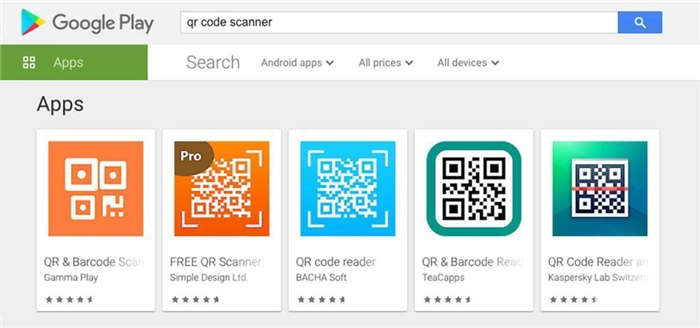
Ana ekranınızda Google Play Store simgesini bulun. Uygulama çekmecenizde de olabilir.
1. "QR Code Reader" yazın ve arama düğmesine dokunun
Ara düğmesine dokunduğunuzda Play Store'da QR kodlarını okumak için tasarlanmış uygulamaların bir listesi görüntülenir. Geliştiricinin adı her birinin altındadır Android için QR kod tarayıcı. Bu makalede Pageloot'un QR Kod Tarayıcısını öneriyoruz, ancak farklı bir tane seçmeyi tercih edebilirsiniz.
2. "Yükle" üzerine dokunun
Tarayıcının Android'inizde fotoğraf çekmesi ve video kaydetmesi için izin isteyen bir bildirim göreceksiniz.
3. "Kabul Et "e dokunun
Android'iniz artık bir QR kod okuyucudur. 3. adımda seçtiğiniz yeni simgeyi uygulama çekmecenizde göreceksiniz.
4. QR Kod Okuyucu Uygulamasını Açın
Açmak için yeni simgeye dokunun. En çok Android için Stick tarayıcı normal bir kamera ekranına benzer.
5. QR kodunu çerçeveye yerleştirin
Bir düğmeye basmak zorunda olmamanız dışında fotoğraf çekmeye çok benzer. Telefonunuzu doğru şekilde konumlandırdığınızda kod çalışacaktır. Kodun tüm köşeleri tarama penceresinde görünmelidir. Kodu tanırken telefonu sabit tutun. Okuyucu işlemi tamamladığında sizi uyaracaktır.
6. İşlemi tamamlayın
Bu Android için QR okuyucu sizden daha fazla işlem yapmanızı isteyecektir. Belki bir QR kodu kullanarak bir web sitesi açmak veya ödeme yapmak istiyorsunuz. Okuyucu şimdi bunu yapmanıza izin verecektir. QR kodunun güvenli olduğuna inanıyorsanız ve kaynağına güveniyorsanız, sizin için en uygun eylemi seçin.
QR kodunu daha sonra kullanmak üzere kaydetmek isterseniz, fotoğrafını çekebilir ve fotoğraf albümünüzden erişebilirsiniz. QR kod okuyucu görüntüyü tarayacak ve kodu tanıyacaktır.

QR kodlarının nasıl taranacağını öğrenmek hayatınızı çok daha kolaylaştırabilir. Wi-Fi şifrelerini ve iletişim bilgilerini paylaşabileceksiniz. Ayrıca URL yazmak zorunda kalmadan web sitelerine doğrudan erişim sağlayabilirsiniz. QR kodları ayrıca sadakat programlarına ve konserler ve spor için e-biletlere erişmenizi sağlar. Yeni bir olasılıklar dünyasına hoş geldiniz!
Sıkça Sorulan Sorular
Android cihazınızda QR kodlarını taramak için kamera uygulamasını açın ve koda doğrultun. İçeriğe erişmek için QR kodu bildirimine dokunun.
Birçok Android akıllı telefonun kamera uygulamasında yerleşik bir QR kod tarayıcısı vardır.
Android'de QR kodlarını taramak için Google Lens, QR Code Reader veya Google Play Store'da bulunan özel QR kod tarayıcı uygulamaları gibi çeşitli uygulamaları kullanabilirsiniz. Genellikle kamera uygulaması yeterlidir ve ayrı bir uygulamaya ihtiyacınız yoktur.
Evet, Android kamera ayrı bir uygulamaya ihtiyaç duymadan QR kodlarını taramak için kullanılabilir.
Android telefonumda QR kod taramayı nasıl etkinleştirebilir veya devre dışı bırakabilirim?
Android telefonunuzda QR kod taramayı etkinleştirmek veya devre dışı bırakmak için Ayarlar > Uygulamalar ve Bildirimler > Gelişmiş > Varsayılan Uygulamalar > "QR kod tarayıcı" öğesine dokunun ve tercih ettiğiniz uygulamayı seçin.
Android'de QR kodlarını tararken bağlantılara ve içeriğe karşı dikkatli olun. Gizlilik veya güvenlik sorunlarından kaçınmak için güvenilir kaynaklardan gelen kodları taradığınızdan emin olun.
Bir QR kodu Android cihazınızda doğru şekilde taranmıyorsa, iyi aydınlatıldığından, net olduğundan ve hasarlı olmadığından emin olun. Farklı bir tarama uygulaması da deneyebilirsiniz.
Evet, Android'de Wi-Fi ağ bilgileri ile QR kodlarını tarayabilirsiniz. Kodu tarayarak bir ağa bağlanma işlemini basitleştirir.
Android'de QR Kodları Nasıl Taranır?
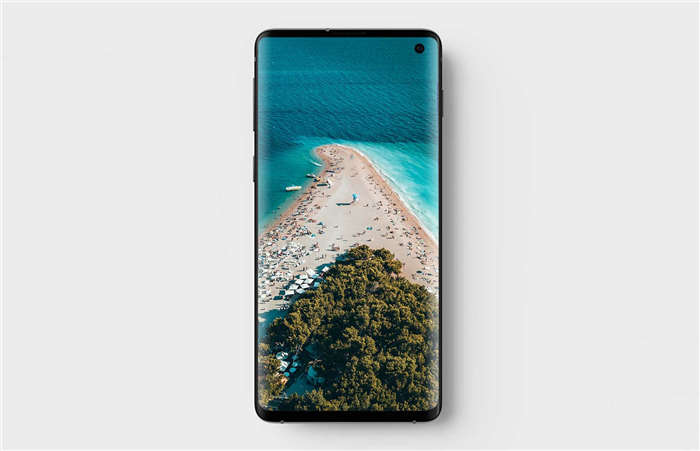
Android cihazlarda QR Kodu nasıl taranır öğrenin. ✅ Hangi uygulamaları ve yazılımları kullanmanız gerektiğini keşfedin!
QR kodunu çerçeveye yerleştirin
Android'de QR kodlarını taramak için Google Lens, QR Code Reader veya Google Play Store'da bulunan özel QR kod tarayıcı uygulamaları gibi çeşitli uygulamaları kullanabilirsiniz. Android'de QR kodlarını taramak için Google Lens, QR Code Reader veya Google Play Store'da bulunan özel QR kod tarayıcı uygulamaları gibi çeşitli uygulamaları kullanabilirsiniz.
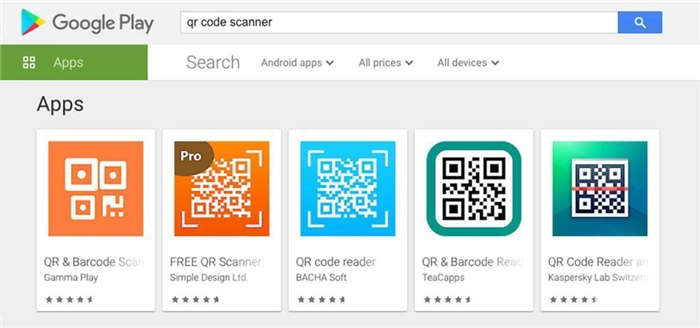
Android telefonunuzda QR kod taramayı etkinleştirmek veya devre dışı bırakmak için Ayarlar > Uygulamalar ve Bildirimler > Gelişmiş > Varsayılan Uygulamalar > "QR kod tarayıcı" seçeneğine dokunun ve tercih ettiğiniz uygulamayı seçin.
Tamam: